在软件开发的过程中,经常需要进行代码调试来解决问题。而在Go语言开发中,Goland是一款常用的集成开发环境(IDE),在其中使用调试器进行代码调试是一项必不可少的技能。本文将介绍如何在Goland中使用调试器进行代码调试。

一、设置断点
Goland中的调试器可以通过设置断点来停止程序执行,使我们可以检查程序在断点处的状态。设置断点的方法有两种,一种是在代码行的前面单击鼠标左键,另一种是在代码行的后面单击断点添加按钮。
二、启动调试器
设置好断点后,我们需要启动调试器。在Goland中,启动调试器有三种方式:
1.单击运行按钮(Run)并选择“启动调试器”。
2.使用快捷键Shift + F9启动调试器。
3.在菜单栏中选择“Run -> Debug”来启动调试器。
三、调试过程中的操作
启动调试器后,程序会在第一个断点处停止。接下来,我们可以通过下列方式进行调试:
1.逐行调试:单击调试工具栏中的逐行调试按钮,程序会在下一行停止执行,并且我们可以看到当前行的变量值和状态。
2.调试到光标处:单击调试工具栏中的“调试到光标处”按钮时,程序会一直执行,直到光标所在的代码行。
3.表达式求值:我们可以在调试工具栏中输入一个表达式并单击“求值”按钮来查看表达式的值。
4.变量监视:我们可以在调试工具栏中添加变量监视窗口,以便在调试过程中查看变量的值和状态。
五、结束调试过程
在调试过程中,我们可以通过下列方式结束调试:
1.单击调试工具栏中的停止按钮(Stop)。
2.使用快捷键Shift + F2。
3.在菜单栏中选择“Run -> Stop”。
总结
在Goland中使用调试器进行代码调试可以帮助我们更快地解决问题。本文介绍了如何设置断点、启动调试器、进行调试和结束调试,希望能够帮助到大家。
以上就是IT培训机构千锋教育提供的相关内容,如果您有web前端培训,鸿蒙开发培训,python培训,linux培训,java培训,UI设计培训等需求,欢迎随时联系千锋教育。




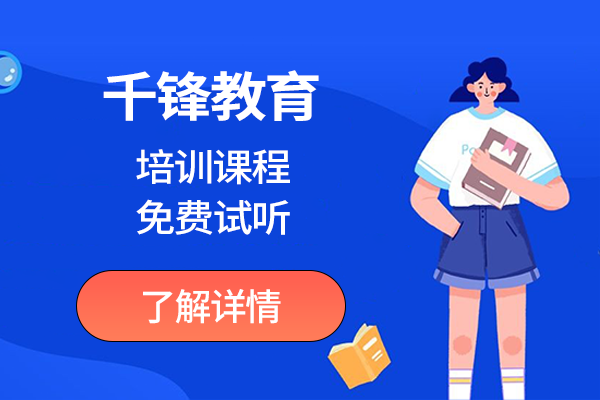
















 京公网安备 11010802030320号
京公网安备 11010802030320号